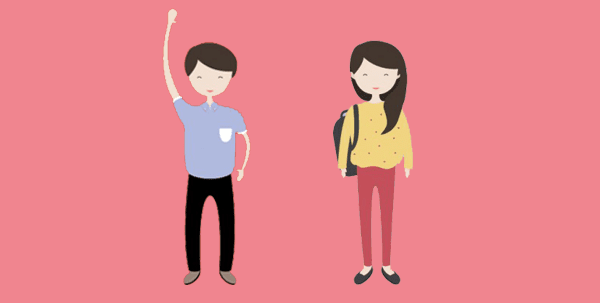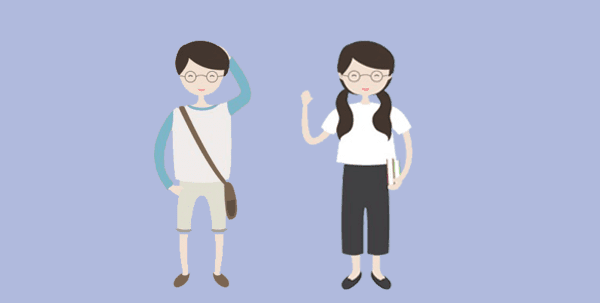Hôm nay mình sẽ hướng dẫn Chụp ảnh ‘xoá phông’ được hiểu đơn giản là kiểu chụp mà chủ thể thì rõ nét, còn cảnh vật xung quanh thì bị mờ đi, qua đó làm nổi bật đối tượng chụp.
Đối với điện thoại thì không có nhiều thiết bị hỗ trợ chụp xóa phông này.
Để xóa phông tốt thì máy ảnh cần có các thông số phần cứng tốt như sau
Nên việc điện thoại để có được thông số phần cứng tốt như trên là rất khó khăn. Một số hãng đã tích hợp phần mềm sẳn lên camera mặc định nên chụp xoa phông rất tốt có thể kể đến Nokia Pro Cam hoặc trên các dòng máy cấp cao của Sony Z1, Z2, Z3.... galaxy note 4, galaxy s6 vv...
Cho nên khuôn khổ phài viết sẽ hướng dẫn bạn xóa phông trên các điện thoại không có những phần cứng hỗ trợ xóa phông của camera tốt mà vẫn chụp được xóa phông.
Phần mềm sử dụng đó là Google Camera
https://play.google.com/store/apps/details?id=com.google.android.GoogleCamera.
Sau khi cài đặt xong bạn chọn chế độ làm mờ ống kính. Để xóa phông được tốt thì chủ thể bạn chụp nên gần camera còn hậu cảnh phía sau càng xa càng tốt. khi chụp xong giữa màn hình hiện lên dòng chữ "từ từ nâng thiết bị của bạn. giữ đối tượng ở chính giữa" bạn chỉ cần giữ điện thoại đồng thời kéo dấu chấm than đi lên chính đối tượng mà bạn muốn làm điểm nhấn ( không bị mờ )
Bức ảnh mà mình chụp xóa phông và chụp thường bằng Google Camera
Đối với điện thoại thì không có nhiều thiết bị hỗ trợ chụp xóa phông này.
Để xóa phông tốt thì máy ảnh cần có các thông số phần cứng tốt như sau
 |
| Đây là ảnh chụp xóa phông. Nguồn internet |
- Khẩu độ ống kính càng lớn, “xoá phông” càng mạnh. Một vài mẫu máy hiện nay có khẩu độ lên tới f/1.9 với f/x mà x càng nhỏ thì khẩu độ càng lớn xóa phông càng mạnh. Thông thường điện thoại có f/2.1 hoặc f/2.2 là phổ biến nên muốn xóa phông rất khó
- Tiêu cự càng dài, xoá phông càng mạnh.
- Hậu cảnh (phông nền) càng xa chủ thể chính thì xóa phông càng tốt
- Cảm biến lớn thì ảnh sẽ đẹp hơn, và “xoá phông” cũng tốt hơn.
Nên việc điện thoại để có được thông số phần cứng tốt như trên là rất khó khăn. Một số hãng đã tích hợp phần mềm sẳn lên camera mặc định nên chụp xoa phông rất tốt có thể kể đến Nokia Pro Cam hoặc trên các dòng máy cấp cao của Sony Z1, Z2, Z3.... galaxy note 4, galaxy s6 vv...
Cho nên khuôn khổ phài viết sẽ hướng dẫn bạn xóa phông trên các điện thoại không có những phần cứng hỗ trợ xóa phông của camera tốt mà vẫn chụp được xóa phông.
Phần mềm sử dụng đó là Google Camera
https://play.google.com/store/apps/details?id=com.google.android.GoogleCamera.
Sau khi cài đặt xong bạn chọn chế độ làm mờ ống kính. Để xóa phông được tốt thì chủ thể bạn chụp nên gần camera còn hậu cảnh phía sau càng xa càng tốt. khi chụp xong giữa màn hình hiện lên dòng chữ "từ từ nâng thiết bị của bạn. giữ đối tượng ở chính giữa" bạn chỉ cần giữ điện thoại đồng thời kéo dấu chấm than đi lên chính đối tượng mà bạn muốn làm điểm nhấn ( không bị mờ )
Bức ảnh mà mình chụp xóa phông và chụp thường bằng Google Camera
 |
| Làm mờ ống kính trên Google camera hỗ trợ xóa phông. Hậu cảnh được làm mờ |
 |
| Chụp thường trên google camera. Hậu cảnh vẫn rõ nét |
Đang tải...